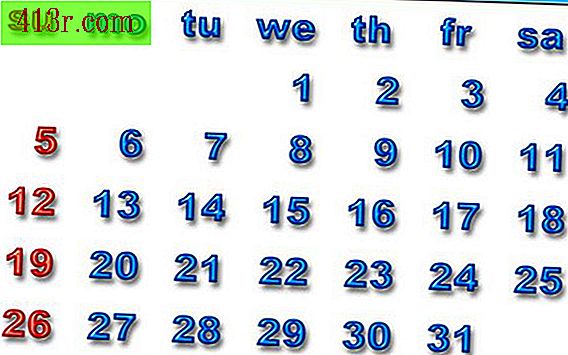Как да отпечатате предната и задната част на визитната картичка в Publisher

Стъпка 1
Отворете Publisher и създайте своята визитна картичка с оригинален дизайн или съществуващ шаблон. След като приключите, не забравяйте да я запишете, преди да започнете да печатате. Проверете дали принтерът е включен и конфигуриран правилно. Също така уверете се, че имате хартия, за да отпечатате пробен лист.
Стъпка 2
Отворете менюто "Файл" и кликнете върху "Печат". Отидете в раздела "Конфигуриране на публикацията и хартията" и изберете принтера, на който ще отпечатате. Погледнете под "Опции за печат" и изберете "Една страница на лист" или "Няколко копия на лист". След това кликнете върху "Показване на начина на вмъкване на хартията" в прозореца за предварителен преглед.
Стъпка 3
Щракнете върху "Run the Wizard за двустранно печатане", за да покажете правилната ориентация на хартията, която вкарвате в принтера. След това кликнете върху "Печат", за да отпечатате пробен лист.
Стъпка 4
Уверете се, че цялата информация за съществуването е вярна. Важно е да отпечатате тестов лист, тъй като той ще ви даде възможност да заснемете евентуални грешки и да извършите необходимите корекции. След като сте убедени, че всичко е наред, заредете принтера с карта или какъвто и да е хартия, върху която искате да отпечатате вашите карти.
Стъпка 5
Отидете в менюто "Файл" и кликнете върху "Печат" още веднъж. След това кликнете отново върху "Печат" и изчакайте разпечатването на вашите карти.